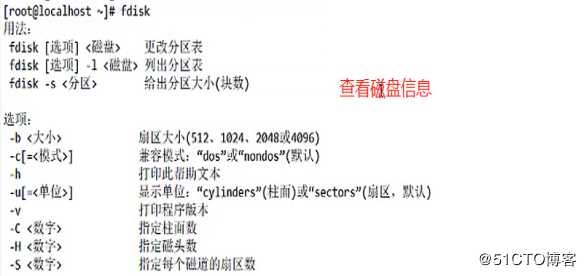
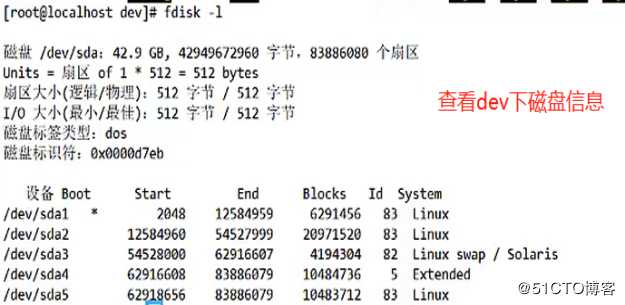
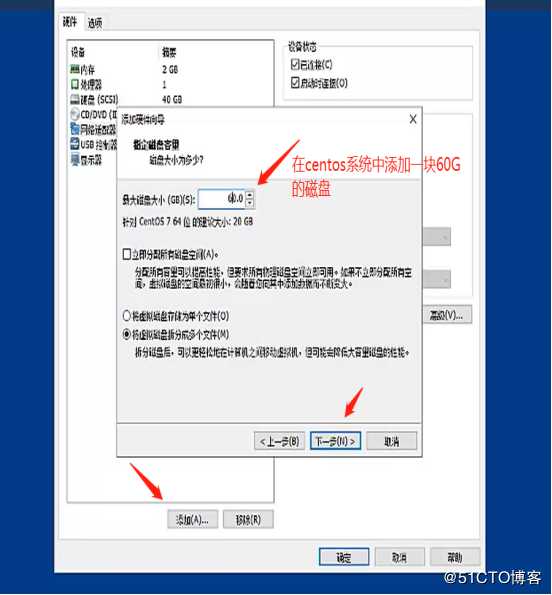
4.打开dev目录,会有一块sdb的新磁盘,我们来对它进行管理,输入m即可获取帮助。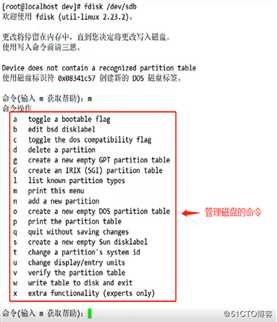
5.分区分为主分区和扩展分区,主分区序列号为1--4,默认扇区2048(2048之前所有分区都放置着加载引导分区的文件),我们来创建1号主分区,大小15G。
6.接着输入p命令查看分区列表,分区1创建成功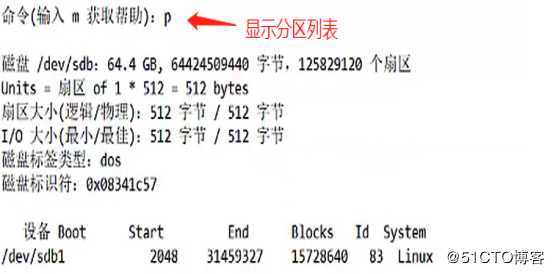
7.按照同样的方法创建2号主分区,大小10G,每次创建完后用p命令查看一下。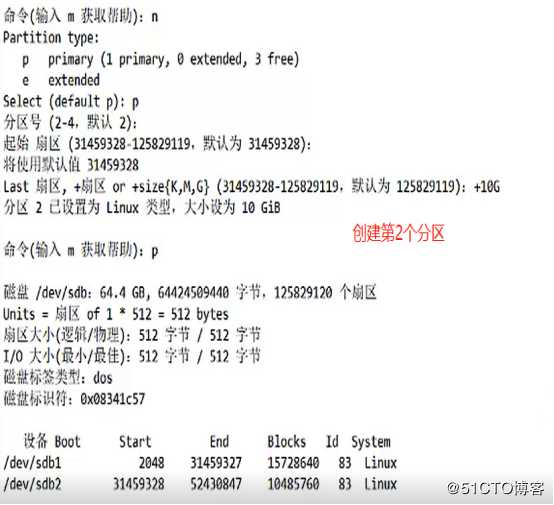
8.在2个主分区创建成功后,我们来创建4号扩展分区,大小35G。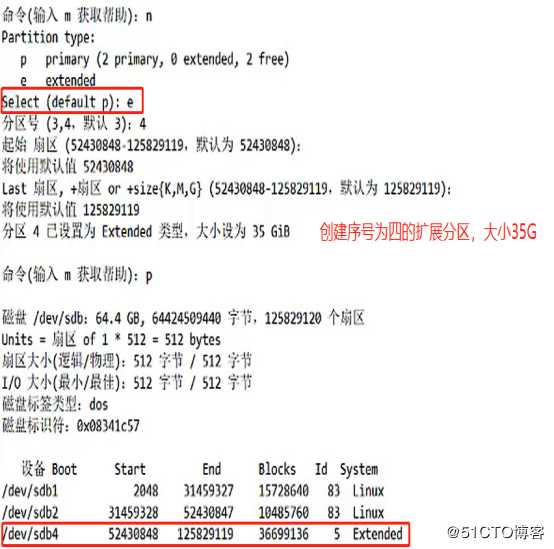
9.扩展分区创建成功后不能写入数据,必须要给它创建逻辑分区。建一个5号逻辑分区,大小8G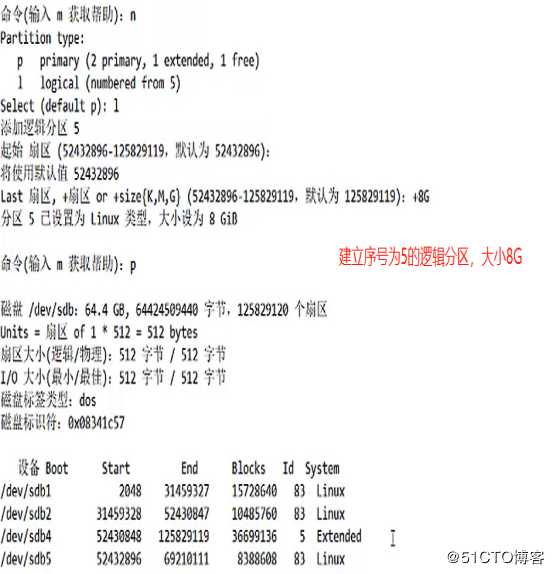
10.我们再来创建一个6号逻辑分区,大小27G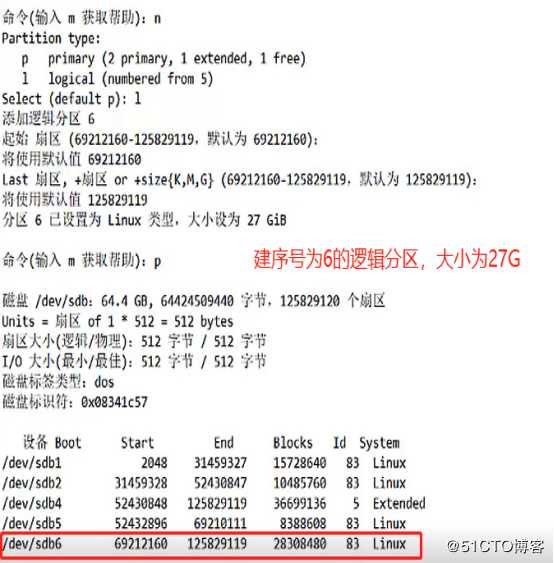
11.下一步,把逻辑分区5类型改为交换分区(swap),swap的ID代码为82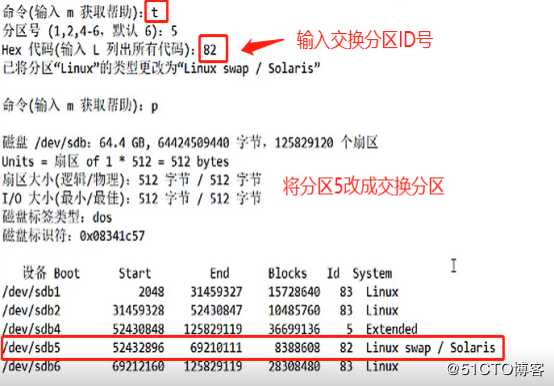
12.为实验需求,再将6号逻辑分区类型改为FAT,FAT的ID号为b。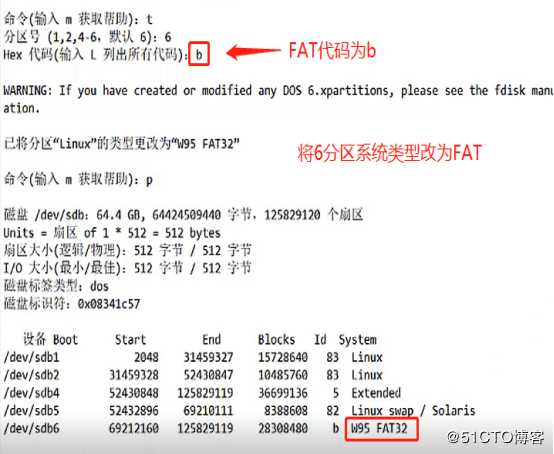
13.使用删除命令d来删除分区2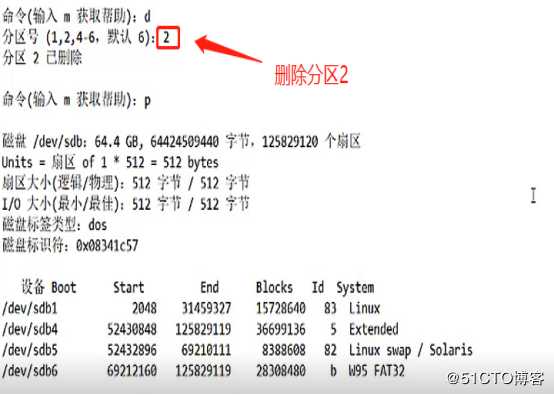
14.创建结束后,切记要保存退出,否则前功尽弃。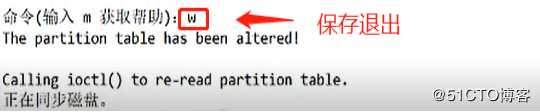
15.再一次查看磁盘信息,此时已有2块磁盘(原先磁盘sda和刚刚创建的新磁盘sdb)
16.分区创建之后还不能使用,我们要将它们初始化,以下格式化命令任选其一即可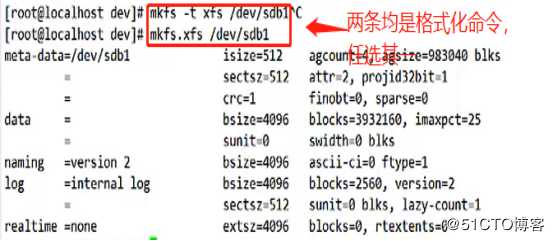
17.格式化之后还要进行挂载操作后,磁盘方可使用。输入命令df -hT查看文件系统与挂载点的对应关系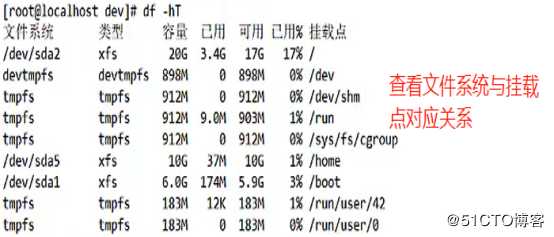
18.我们首先在demo01下创建test01文本,方便后期观察现象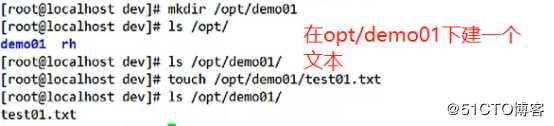
19.输入命令将sdb1挂载到目录demo01下,查看挂载成功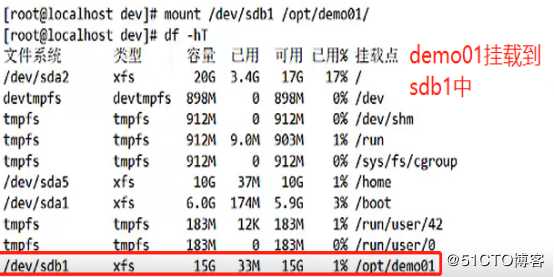
20.随即打开demo01,其中的test文本消失。
结论:在根目录下存在的文本文件,它们不会随宿主目录的挂载而迁移,相当于挂载挂 的只是名字
21.解挂命令,可解挂挂载点,也可解挂文件系统,两者选其一即可。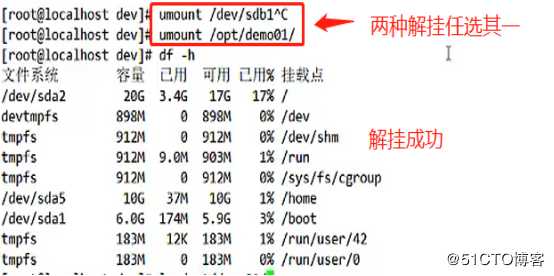
22.解挂成功过后,打开demo01,文本test依旧存在。
23.挂载分先来后到,先挂载哪个文件夹下就会一直挂载在上面(除非解挂),不会被其它挂载文件占有。只有解挂后,设备文件才能被其它文件所挂载。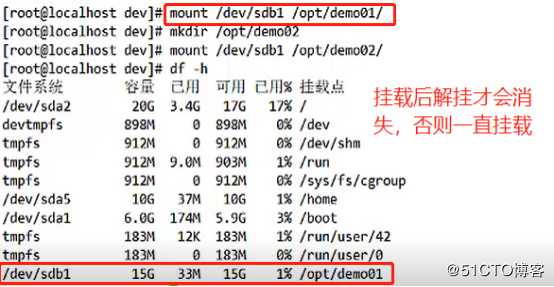
24.TIP:一旦在自身目录下,无法进行解挂。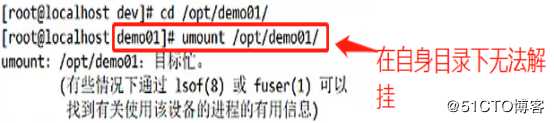
25.解挂之后,自动挂载到demo02文件夹下,即刚刚所说的挂载依照先来后到的原则,前提是第一个解挂后,第二个才能挂载上去。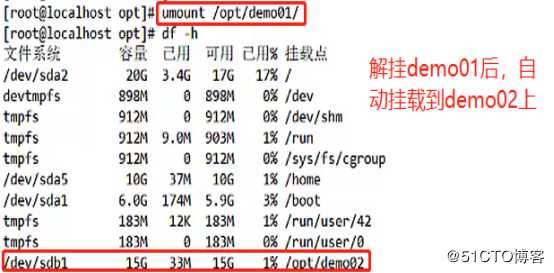
26.我们再来详细的介绍挂载的原则。如下图,先将sdb1挂载到demo01下,在其中demo01目录下添加文本abc.txt,此时abc.txt存在于sdb1当中,当sdb1解挂后,demo01当中的文本即消失不见,我们再把sdb1挂载到demo02文件夹下,文本即出现在其文件夹下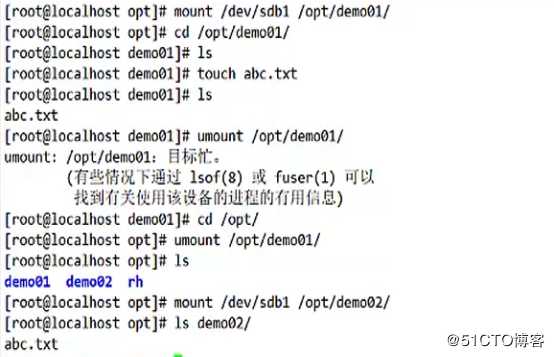
原文:https://blog.51cto.com/14475593/2430967